北京统计联网直报系统企业端操作培训考核
国家统计局企业联网直报系统企业用户操作指南(05.06.04)
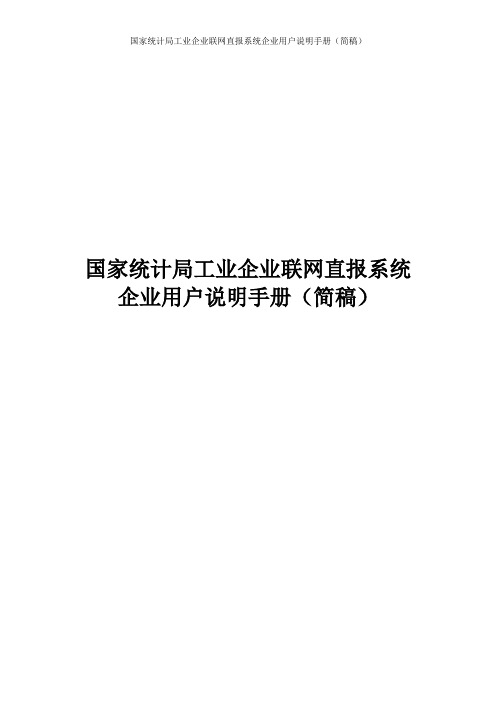
国家统计局工业企业联网直报系统企业用户说明手册(简稿)国家统计局工业企业联网直报系统企业用户说明手册(简稿)目录第一章系统概述 (1)1.1直报系统的工作流程 (1)1.2运行环境 (1)1.2.1 硬件环境 (1)1.2.2 系统、软件环境 (1)第二章操作流程 (1)第三章操作指南 (2)3.1登陆直报网站 (2)3.2用户登录 (2)3.3浏览网站信息 (2)3.4系统配置、申请证书 (2)3.4.1 系统配置 (2)3.4.2 下载、安装根证书 (3)3.4.3 申请用户证书 (3)3.4.4 重新证书申请 (3)3.4.5 废除用户证书 (4)3.5登录直报系统 (4)3.6数据报送 (5)3.6.1 数据填写 (5)3.6.2 数据审核 (5)3.6.3 数据上报 (5)3.6.4 数据保存 (5)3.6.5 报表打印 (5)3.6.6 调整行业、产品 (6)3.7数据修改 (6)3.8报表补报 (6)3.9历史数据查询 (6)3.10消息管理 (7)3.11用户信息修改 (7)3.12企业论坛 (7)3.13退出系统 (7)第四章常见问题解答 (8)第一章系统概述1.1 直报系统的工作流程1. 国家或地方统计局定制统计报表,发布给需要填报的企业;2. 企业通过IE浏览器,下载证书,获得证书的企业进入报表数据报送系统;3. 进入直报系统的用户可以通过IE浏览器,进行报表数据的在线填报;4. 企业还可以对报送期结束后的未报送数据的报表及需要修改数据的报表实现在线申请补报或修改,由国家或地方统计局进行审批,通过审批的报表即可进行补报或数据修改;5. 国家或地方统计局统计、汇总、分析报表数据,并通过网站或其它形式予以发布。
1.2 运行环境1.2.1 硬件环境1.CPU奔腾III 500以上;2.64M以上内存;3.硬盘空间6G以上。
1.2.2 系统、软件环境1. Window 操作系统(98Ⅱ版以上、NT、2000、XP);2.IE浏览器(5.5以上版本);3.局域网环境报送数据的用户请本地网络管理员确认局域网允许HTTPS协议(TCP 443端口)通讯;4.要求密钥长度必须是128位。
一套表联网直报系统操作方法(企业版)

目录
一、网站登录 二、报表的录入及上报 三、报表的查询反馈 四、打印留档
登录网站
1.打开IE浏览器,在地址栏输入网址(另行通知), 进入国家统计局联网直报门户。
国家统计联网直报门户
应用系统选择 CA认证证书下载
通知公告 问题解答
登录网站
2.选择左侧应用系统列表下的第一个选项:“企业 填报登录(京云万峰)”,进入企业登录界面。
打印留档企业报表填报工作结源自应当以国家级统计机构验收通 过为标志。国家级统计机构验收通过后,企业应当将 本期报表数据打印留档。
点击数据查询 即可进入历史 数据查询界面
打印留档
界面下方有功能按钮,可以进行打印操作
谢谢!
输入密码,初始密码为企业法人代码 点击登陆
登录网站
4.关于企业帐户的维护 ①若用户名包含英文字母,则英文字母须大写。 初始密码中的英文字母也必须大写。 ②首次登录系统请立即修改登陆密码 ③新设置的密码长度不得少于8位,最好由数字 和字母组成,或由数字、字母和特殊字符组成。 特殊字符指“!、@、#、$、%、^、&、*”, 密码区分大小写。若企业修改密码后不慎忘记, 请及时电话联系上级统计部门重置密码。
报表的录入及上报
1.进入企业填报系统后,看到如图示的界面,页面 的上方为功能菜单,下方为业务功能显示区域。
密码设置按钮
功能按钮
报表的录入及上报 2.若企业报表由多人填报,可进行子用户设置
点击该功能按键 点击增加子用户
分配报表后,即 可用以用户名 154300225-1进 行登录操作
报表的录入及上报 3.点击“报表报送”,页面下方的报表列表里就会 显示当期企业需要填报的全部报表。
统计局网上直报软件使用手册(国家版本)
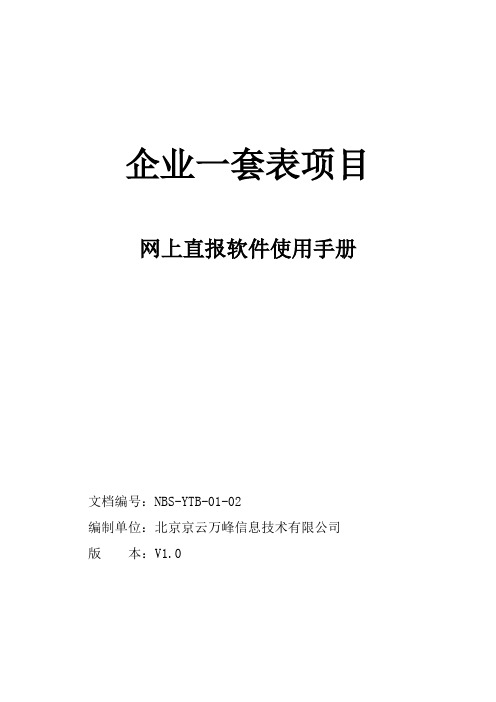
企业一套表项目网上直报软件使用手册文档编号:NBS-YTB-01-02编制单位:北京京云万峰信息技术有限公司版本:V1.0目录第一章登录系统 (1)1.1登录系统 (1)1.2CA认证环境登录 (2)1.2.1证书申请 (2)1.2.2登录CA系统 (11)1.3首页 (11)第二章子用户管理 (12)第三章报表报送 (15)3.1报表选择 (15)3.2报表录入 (17)3.2.1 数据表的录入 (17)3.2.1.1 导出 (18)3.2.1.2 导入 (19)3.2.1.3 暂存 (19)3.2.1.4 审核 (20)3.2.1.5 上报 (21)3.2.1.6 帮助 (24)3.2.1.7 关闭 (24)3.2.1.8审核 (25)3.2.2子调查对象表的录入 (27)3.2.3子调查对象表数据表的录入 (30)3.2.4套表录入 (30)3.3报表审核 (31)第四章数据查询 (32)4.1报表选择 (32)4.2打印预览 (33)第五章打印空表 (40)第六章消息管理 (41)6.1发送新消息 (41)6.2已接收消息 (44)6.3已发送消息 (47)第七章填表说明 (48)第八章联系电话 (49)第九章辅助功能 (49)9.1个人设置 (49)9.2返回首页 (52)9.3退出系统 (52)第十章ADMIN用户系统管理 (53)10.1密码设置 (53)10.2在线用户列表 (54)10.2.1查询用户 (54)10.2.2踢出用户 (59)10.3文档管理 (60)10.3.1添加 (61)10.3.2已发布/未发布 (63)10.3.3修改 (64)10.3.4删除 (65)10.4系统设置 (66)10.5版本信息 (67)10.6返回首页 (68)10.7注销 (68)附录 (69)最低运行环境要求 (69)新增功能索引(0116)查看统计报告、查看统计图表……………………………………………..1.3首页联系电话………………………………………………………………………..第8章联系电话第一章登录系统1.1登录系统注意事项:企业登录的用户名和密码,必须在数据处理软件中的“调查对象管理-直报用户管理”模块中进行创建,然后企业才能使用创建的用户名和密码进行登录。
北京联网直报系统

北京联网直报系统数字证书使用简要操作说明北京市大兴区统计局二零一七年十二月1、环境要求:1)连接互联网2)IE浏览器,由于本系统的开发是面向IE浏览器的,所以其他浏览器不保证能正常使用;IE浏览器版本不能太高(IE10以上不可用);如何查看IE版本号(方法):点击浏览器的的“帮助”菜单,选择“关于Internet Explorer”,弹出一个页面,里边显示IE版本号。
如果版本号为10或以上请联系贵单位网络应用技术人员予以解决。
2、联网直报系统打开浏览器,在地址栏输入点击桔黄色“北京统计联网直报系统”图片链接进入数字证书登录界面证书分为两种,一种是文件证书,一种是USBkey证书(一证通使用方法相同),左边是文件证书,右边是USBkey证书,使用任意一种即可。
文件证书是一种软件证书,USBkey证书(地税、社保通用)是一种硬件证书,需要像U盘一样的USBkey和其证书密钥。
3、证书的使用:无论使用哪种证书,都需安装证书控件。
文件证书:1)下载安装文件证书控件(文件证书登录框下的第一个链接),点击直接安装。
2)申请文件证书(文件证书登录框下的第二个链接)初次使用,用户名和用户口令均为贵单位的组织机构代码,用户名格式为9位的数字和字母,中间不带杠,其中的字母要大写。
用户口令忘记的可联系统计所或者相关业务科室进行口令重置操作,新口令为组织机构代码,同用户名一样。
用户名,用户口令,验证码填写完毕之后,点击“登录”按钮,进入“确认申请信息”页面:点击“申请证书”按钮,进入“签发证书完成”界面:十秒钟后,页面自动跳转至单位信息维护界面:照实填写补充贵单位统计报表填报人的基本信息,带红星号的为必填项,旧用户口令为刚才申请证书所用的口令,新用户口令自己设置一个,以后登录就用新设置的这个口令,统计从业资格证号没有的话,填00000000000000。
填写完毕之后点击“保存”按钮,返回到登录界面:此时,用户名和单位名称信息已自动填充,输入用户口令进入报表填报界面:以后登录只需输入口令进行统计报表的填报。
统计联网直报操作培训-PPT课件

(3)X变量的应用
1、报表中设定X变量的位置 表头、标题栏、项目栏、表 2、X变量的属性 文本型、金额、数量、逻辑型、逻辑单选、选 择型、图片、自动编号(流水表单) 3、X变数的格式调整:字体大小、颜色、下划 线等 4、可以参与运算处理、审核。
单位编码规则3
4、编码第五部分:县属企事业单位、社团组织、 基层社、专业合作社的具体单位代码,由于基层 社单位较多,故此部分设置4位。
如:0340010012000001代表长丰县供销社某企 业,0340010016000001代表长丰县供销社某 专业合作社。
三、上报单位的操作应用
1.登录后查看本单位需要填报的报表。 2.打开报表,输入统计数据 (1)直接输入(上级单位可以对下级设置上报截止日 期,如果超过此日期,下级则不能填报数据和上报) (2)取上期 3.数据审核。网上直报中的报表审核公式一般情况下是 由上级主管部门确定,无需具体上报单位编写。 保存数据时,报表会自动进行审核,如通不过,则 会提示。也可以直接点击审核按纽进行审核。 点“审核”按纽后边的小箭头,在弹出的菜单里点 “审核公式”就可以查看主管部门定义的审核公式。 4、保存、上报(数据上报后不能修改,如果要修改则 需要上级单位授权修改,修改完需要再次上报一次)
例2 : 034200表示“省社直属企业”,是个汇总单位; 034200001表示辉隆集团,还是个汇总单位; 034200001001表示辉隆集团总部,填报单位; 034200001002表示辉隆集团A分公司,填报单位; 034200001003表示辉隆集团B分公司,填报单位; 同理,300、400是直属事业单位和社团组织的汇 总单位,下面是填报单位,填报单位有下级的可以 再分。
1、表样编辑状态:划直线、擦直线、划斜 线; 删除斜线介绍 2、设定表的页眉、调整“表名”格式 3、表头样式的设定(表头分割比例的调整) 4、行、栏的增加、减少;行高、栏宽的调整 5、表栏目内容的对齐方式(左对齐、右对 齐、居中)
一套表联网直报系统操作方法(企业版)

12
2021/5/27
报表的录入及上报
3.点击“报表报送”,页面下方的报表列表里就会 显示当期企业需要填报的全部报表。
报表报送按钮 报表列表
13
2021/5/27
点击未填报进入录入界面
报表的录入及上报
录入窗格
14
功能按钮:审核即可20开21始/5进/2行7 数据审核,上报即可完成上报
报表的录入及上报
点击报表名称
查看报表数据
20
2021/5/27
选择报告期
报表的查询反馈
3. 企业应根据验收意见,对相关数据进行核实后进 行修改,或填写澄清说明。如果确认报送数据有 误,请修正相关数据。如果确认报送数据无误, 请根据真实情况撰写核实说明。 企业修正数据或重新撰写过核实说明之后,应当 重新进行审核,对新出现的错误进行查验,修正 错误或者撰写说明。之后点击上报完成报表的重 新报送。
CA认证证书下载
4
2021/5/27
问题解答
登录网站
2.选择左侧应用系统列表下的第一个选项:“企业 填报登录(京云万峰)”,进入企业登录界面。
点击这里
5
2021/5/27
登录网站——证书下载
如果浏览器没有下载过证书,首次登录,需要下载证书
6
点击这里进入证书申请 2021/5/27
登录网站——证书下载
登录网站
4.关于企业帐户的维护
①若用户名包含英文字母,则英文字母须大写。
初始密码中的英文字母也必须大写。
②首次登录系统请立即修改登陆密码
③新设置的密码长度不得少于8位,最好由数字 和字母组成,或由数字、字母和特殊字符组成。 特殊字符指“!、@、#、$、%、^、&、*”,密 码区分大小写。若企业修改密码后不慎忘记,请 及时电话联系上级统计部门重置密码。
1-直报企业操作规范(京云万峰)

第一部分直报企业操作规范(京云万峰)第一章网站登录 (3)一、网址及系统要求 (3)二、下载安装CA认证软件 (3)三、系统登陆 (4)第二章能源统计专业的报表 (5)第三章报送的准备工作 (6)一、需要预审的内容 (6)二、预审模板使用方法 (6)三、建立企业205-1、205-2数据台账 (7)四、填报关联报表 (10)第四章报表填报 (10)一、直接录入 (10)二、预审模板导入数据 (14)第五章报表的查询反馈 (17)一、登录系统 (18)二、核实查询内容 (18)三、修订数据或撰写说明 (18)四、重新上报 (18)第六章打印留档 (19)一、报表打印留档 (19)二、数据一致修订 (19)附录 (21)一、205-1表审核内容 (21)二、205-2表审核内容 (28)第一章网站登录一、网址及系统要求国家统计局联网直报的门户网站:。
系统要求:推荐使用IE 6.0及以上版本浏览器,显示器分辨率为1024〓768,否则可能会出现页面显示不正常情况。
二、下载安装CA认证软件为保障企业用户报送数据的安全,国家联网直报系统采用数字证书进行用户身份认证(CA认证)。
用户第一次进行报表报送时,需先安装证书,具体步骤如下:1.点击左侧“证书下载”按钮进入证书下载页面。
2.首次进入联网直报系统的计算机需先下载根证书,点击“根证书及配臵文件”链接,弹出文件下载页面,点击“保存”下载文件至指定文件夹。
3.WindowsXP用户请双击运行指定文件夹下的“ConfigTools.exe”文件,Windows7以及WindowsVista用户请右击该文件,点击“以管理员身份运行”4.弹出“配臵成功”界面说明已成功配臵客户端。
5.根证书配臵文件下载安装成功后,回到申请证书页面,在“用户名”、“口令”中输入用户名、密码(用户名、密码即企业一套表登陆用户名和密码,初始用户名和密码均为企业法人代码,用户名和密码中的英文字母均必须大写)。
“联网直报企业”统计人员业务考核办法

“联网直报企业”统计人员业务考核办法《联网直报企业》统计人员业务考核办法为了促进联网直报企业的发展,确保统计工作的质量和效果,制定了以下《联网直报企业》统计人员业务考核办法,以便对统计人员的业务能力和工作表现进行评估和奖惩。
一、考核指标1. 统计数据准确性:考核统计人员上报数据的准确性,包括数据录入的正确性和核对的精确性。
2. 统计报表完整性:考核统计人员提交的统计报表是否完整,是否包含了需统计的所有指标和数据。
3. 工作效率:考核统计人员的工作效率,包括完成各项统计任务的时间和质量。
4. 统计分析能力:考核统计人员对统计数据的分析能力,包括对数据的解读、趋势分析、问题发现等。
5. 掌握统计方法:考核统计人员对统计方法和工具的掌握程度,包括基本的统计学知识和软件使用能力。
6. 团队合作精神:考核统计人员与团队成员的合作能力和团队精神,包括与他人的沟通协调、团队目标的达成等。
二、考核办法1. 考核周期:每年进行一次考核,考核周期为一年。
2. 考核方式:采取定期考核和临时考核相结合的方式。
- 定期考核:每季度进行一次定期考核,由直报企业的统计部门负责组织。
考核内容包括上述的考核指标,通过考核得分统计人员进行评级。
- 临时考核:根据工作需要和情况,可以进行临时考核,由直报企业的统计部门或上级主管部门负责组织。
临时考核的内容和方式可以根据具体情况确定。
3. 考核评级:根据考核得分,将统计人员分为优秀、良好、中等和不合格四个级别。
其中,考核得分在90分以上为优秀,80-90分为良好,70-80分为中等,70分以下为不合格。
4. 考核奖惩:根据考核结果,对统计人员进行奖惩。
优秀和良好级别的统计人员可以获得奖金、荣誉称号和晋升机会等奖励措施。
中等级别的统计人员可以通过培训和提升工作经验来提高自己的业务能力,以争取更好的业绩和职业发展。
不合格级别的统计人员将接受有关部门的监督和辅导,并根据具体情况进行处罚和纠正。
国家统计联网直报门户网站 操作说明
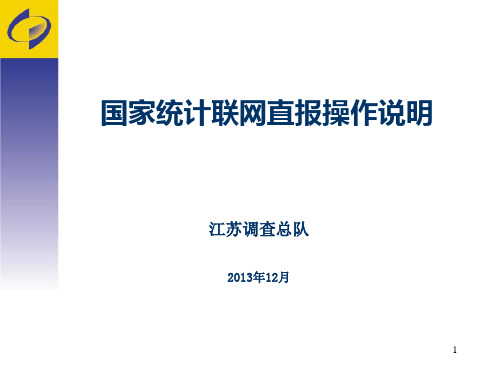
强制错误相关数据修改
12
错误说明
如果有需要填写强制通过说明的核实性审核时,点击“错误 说明”,可以填写该审核公式对应的详细说明,填写完毕后可以 继续上报,如下图:
核实数据,填写说明
原因1
原因2
原因3 原因4
13
3)上报
上报完成
14
四、账号管理
1. 新增子用户
新增子用户成功
15
2. 不得随意修改用户密码。
培训环境下,不用下载安装证书
2
操作简介目录
1. 2. 3. 4.
安装证书
登陆系统 报表报送
账号管理
3
一、安装证书:
如果浏览器没有下载过证书,首次登录,需要下载证书,在IE地 址栏输入联网直报的网站地址后进入登录界面,登录界面如下:
Байду номын сангаас
培训环境不需要安装
4
1.证书下载
双击运行
5
2.证书申请
6
3.证书安装
16
17
国家统计联网直报操作说明
江苏调查总队
2013年12月
1
直报地址:
正式地址: (预计2014年1月开通)
培训地址: 1. 外网:http://219.235.129.21:6001/drncs 2. 内网:http://10.6.133.240:6001/drncs 用户名和密码均为企业组织机构代码。
证书安装成功
7
二、登陆系统
登陆成功
8
三、报表报送
1. 选择报表
9
2.数据表录入
10
1)数据录入
用户按照要求填报数据,录入所有数据。
11
2)审核
统计直报系统操作手册

统计直报系统操作手册一、系统登录1. 打开浏览器,输入统计直报系统网址,进入系统登录界面。
2. 在登录界面,输入您的用户名和密码,“登录”按钮。
3. 如忘记密码,可“忘记密码”,按提示操作找回密码。
二、系统主界面2. 菜单栏:包含系统所有功能模块的入口,如数据填报、审核查询、统计分析等。
3. 功能模块区:展示当前用户可操作的功能模块,相应模块图标即可进入操作。
4. 消息通知栏:显示系统通知、待办事项等信息。
5. 快捷操作区:提供常用操作的快捷入口,提高工作效率。
三、数据填报1. 在菜单栏选择“数据填报”模块,进入数据填报界面。
2. 根据填报要求,选择填报周期(如月报、季报、年报等)。
3. 填写报表内容,注意数据真实、准确、完整。
如有疑问,可查看填报说明或咨询相关人员。
4. 填写完毕后,“保存”按钮。
如需提交审核,“提交”按钮。
四、审核查询1. 在菜单栏选择“审核查询”模块,进入审核查询界面。
2. 查看待审核报表列表,报表名称,进入报表详情页面。
3. 对报表内容进行审核,如发现问题,可退回至填报人修改,或直接修改后保存。
4. 审核通过后,“审核通过”按钮,报表将进入下一环节。
五、统计分析1. 在菜单栏选择“统计分析”模块,进入统计分析界面。
2. 选择需要分析的报表类型,设置分析条件,如时间范围、统计指标等。
3. “查询”按钮,系统将统计图表。
您可根据需求导出图表或打印。
六、系统设置1. 在菜单栏选择“系统设置”模块,进入系统设置界面。
2. 在此页面,您可以修改个人信息、密码,以及查看系统公告等。
3. 如有权限,还可进行角色管理、权限分配等操作。
统计直报系统操作手册(续)七、报表管理1. 报表模板:在“报表管理”模块中,您可以查看、报表模板。
根据模板格式填写报表,确保数据规范统一。
3. 报表归档:已提交的报表将自动归档,便于日后查询和追溯。
您可以在报表管理中查看历史报表。
八、消息中心1. 消息通知:系统会实时推送消息通知,包括审核进度、系统公告等。
最新一套表联网直报系统操作方法(企业版)
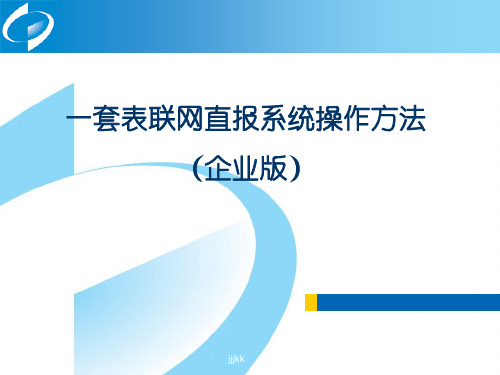
报表的录入及上报
报表的填报
进入录入界面→录入数据→审核→修
正强制性错误→审核→填写核实性错 误的澄清说明→上报
17
jjjkk
报表的查询反馈
1. 企业在接到验收未通过的通知后,应再次登录报 表报送平台,点击“报表报送”,即可看到本期 各张报表的验收情况。
此处可以看到验收状态,点 击不通过的报表即可进入界 面查看验收意见
10
jjjkk
报表的录入及上报 1.进入企业填报系统后,看到如图示的界面,页面 的上方为功能菜单,下方为业务功能显示区域。
密码设置按钮
功能按钮
11
jjjkk
报表的录入及上报
2.若企业报表由多人填报,可进行子用户设置
点击该功能按键 点击增加子用户
分配报表后,即 可用以用户名 154300225-1进 行登录操作
18
jjjkk
报表的查询反馈
2. 企业若有报表未通过验收,进入该报表后即可查 看统计机构对此报表的验收意见以及对某个审核 错误的验收说明。
此处为对本张报表的验收意见
此处为对某条审核信息的验收 意见
19
jjjkk
打印留档
点击报表名称 查看报表数据
选择报告期
jjjkk
20
报表的查询反馈
3. 企业应根据验收意见,对相关数据进行核实后进 行修改,或填写澄清说明。如果确认报送数据有 误,请修正相关数据。如果确认报送数据无误, 请根据真实情况撰写核实说明。 企业修正数据或重新撰写过核实说明之后,应当 重新进行审核,对新出现的错误进行查验,修正 错误或者撰写说明。之后点击上报完成报表的重 新报送。
功能按键
点击这里也可申请根证书
点击确定后下载证书进行安装
北京市社会保险系统企业管理子系统——普通单位版使用培训(1)

北京市社会保险系统企业管理子系统——普通单位版使用培训1、下载2、安装3、登录4、数据导入5、业务操作(一)单位信息登记(二)新参保人员登记(三)人员增加(四)人员减少(五)单位信息变更(六)个人信息变更(七)社会保险缴费工资申报6、缴费工资申报7、邮寄对账单地址和个人信息采集8、业务报表要求1、下载地址:北京市人力资源和社会保障局网站()—〉网上办事—〉网上下载—〉北京市社会保险系统企业管理子系统——普通单位版4.2.1(最新版本4.2.1)2、软件安装:要进行北京市社会保险信息系统企业管理子系统—普通单位版软件的安装,首先双击图标,系统进行系统环境检测,对于未安装【SQL Server 2005 Compact Edition】的计算机,系统会打开【SQL Server 2005 Compact Edition】安装界面如下:点击【接受】按钮,开始安装【SQL Server 2005 Compact Edition】,如下图:安装完后,系统会直接打开软件安装界面:直接点击【下一步】按钮,系统进入选择安装文件夹页面:您可以通过点击【浏览】按钮,修改软件安装路径,或直接点击【下一步】按钮进入确认安装页面:直接点击【下一步】按钮进入正在安装页面:在该界面会有进度条显示安装进度,等待进度条完成后,系统进入完成页面:点击【关闭】按钮,即完成系统的安装操作。
同时系统会在操作系统的桌面上添加一个图标。
3、登录双击桌面的图标,即可进入该系统的登录界面(如下图所示)。
只要在登录界面中的用户名和口令后面的文本框中输入登录名和密码(默认用户名为admin,默认密码为1。
),并点击【确定】按钮,即可进入系统的主界面(如下图)。
参保单位在企业管理子系统录入信息前,应对社会保险的政策参数进行设置。
通过企业管理子系统中的【上年社会平均工资】模块,完成上年社会平均工资维护操作;通过企业管理子系统中的【农村劳动力和农民工四险上下限基数】模块,完成农村劳动力和农民工养老、工伤、失业、生育险的上下限基数维护操作;通过企业管理子系统中的【养老保险缴纳比例】模块,完成养老保险保底封顶,单位个人缴费比例维护操作;通过企业管理子系统中的【失业保险缴纳比例】模块,完成失业保险保底封顶,单位个人缴费比例维护操作;通过企业管理子系统中的【工伤保险缴纳比例】模块,完成工伤保险保底封顶,单位个人缴费比例维护操作;通过企业管理子系统中的【生育保险缴纳比例】模块,完成生育保险保底封顶,单位个人缴费比例维护操作;4、基础数据导入京内单位:先导入医保参保人员信息(拿U盘到医保中心下卸),后导入四险参保人员信息。
统计联网直报企业常见问题解答

统计联网直报企业常见问题解答统计联网直报(企业)常见问题解答01首次登录首次登录,需要下载联网直报数字安全证书(简称企业证书)。
在联网直报登录界面()点击“申请证书”,进入证书申请页面。
第一步需下载安装根证书(“根证书及配置工具”),第二步下载安装本企业证书,需要输入用户名、口令(密码)。
02如何申请安装根证书及本企业证书?根证书及配置工具安装。
登陆页面点击“申请证书”进入证书申请页面后,点击页面下方蓝色下划线字体的“根证书及配置工具”,会自动弹出对话框,直接点保存即可。
推荐将保存位置选在电脑桌面,方便查找。
保存后,双击桌面上该蓝色图标,在弹出的对话框上,单击运行后进行安装。
安装完成后,会弹出配置成功的提示框,点击确定即可,表明根证书及配置工具已经安装成功。
本企业证书申请安装。
登陆页面点击“申请证书”进入证书申请页面后,输入用户名、口令、验证码后点击确定按钮。
此时会弹出对话框,请仔细核对企业名称、代码和状态,确认无误之后点击证书下载。
之后系统会自动弹出证书安装成功的对话框,请直接点击确定。
03什么情况下需要废除证书?当您在临时的计算机(如网吧中的计算机)上安装企业证书并报送数据后,为保护您的企业数据安全,请务必执行“废除证书”的操作。
04如何废除证书?在“统计联网直报”登录界面,点击页面右上方的“废除证书”按钮或者页面说明中的“废除证书”,进入“废除证书”页面,按照提示操作即可废除证书。
05何时需要重新申请自己的企业证书企业证书丢失、毁坏或系统提示证书有效期已过的需重新申请证书。
例如计算机重装操作系统会导致证书丢失、病毒爆发或其他软件运行可能会损坏证书。
06如何重新申请证书?在联网直报登录界面,点击页面右上方的“重新申请证书”或页面说明中的“重新申请证书”,进入重新申请证书页面,输入用户名和口令,进入“重发证书”页面,单击“重发”按钮,会出现确认重发证书的提示和安全警告,点击“确定”和“Yes”,计算机可能会出现“潜在的脚本冲突”提示,点击“是(Y)”,系统会提示重新申请证书成功,操作完成。
- 1、下载文档前请自行甄别文档内容的完整性,平台不提供额外的编辑、内容补充、找答案等附加服务。
- 2、"仅部分预览"的文档,不可在线预览部分如存在完整性等问题,可反馈申请退款(可完整预览的文档不适用该条件!)。
- 3、如文档侵犯您的权益,请联系客服反馈,我们会尽快为您处理(人工客服工作时间:9:00-18:30)。
北京统计联网直报系统企业端操作培训考核
一、选择题(单选)
1.北京统计联网直报系统何时开始正式使用?( C )
A.2012年12月 1日
B.2013年1月1日
C.2013年2月1日
D.2013年3月1日
2.主账号和子账号的初始密码分别是什么?( A )
A.组织机构代码和 8个零
B.8个零和组织机构代码
C.均为组织机构代码
D.均为8个零
3、在临时电脑上用文件证书申报统计数据后,需要做什么?( D )
A.申请文件证书
B.下载文件证书控件
C.申请临时文件证书
D.废除文件证书、卸载文件证书控件
4、主帐号为子帐号重置密码需要点击维护页面哪个按钮?( C )
A.保存
B.恢复
C.初始化密码
D.返回
二、判断题(对的打勾,错的打叉)
1.子账号也要申请证书。
(√)
2.在地税、公积金办理的UsbKey证书,不可以在统计直报系统使
用。
(╳)
3、企业在1月下载、安装了证书控件,并申请了数字证书,2月直报系统上线时,可以直接使用数字证书登录。
(√)
三、简答题
1.直报系统是否必须使用数字证书?数字证书有几种,分别是什么
数字证书?
答: 北京统计联网直报系统必须使用数字证书。
数字证书有两种,分别是:UsbKey数字证书、文件证书。
2.企业选择文件证书登录方式时,在公司计算机申报统计数据,没
有报完,计划回家继续申报,这种情况企业如何操作?
答:企业在家中计算机下载、安装文件证书控件,重新申请文件证书进行填报(此时,公司计算机中的文件证书自动作废,如需继续在公司计算机中填报,请重新下载文件证书)
3.企业选择UsbKey证书登录方式时,在公司电脑申报统计数据,
没有报完,计划回家继续申报,这种情况企业如何操作?
答:企业在家中计算机下载、安装UsbKey证书控件,直接使用UsbKey证书填报。
4.上报时提示有核实性错误,不能上报,应该如何操作?
答:核实性错误需要填写澄清说明,再审核、上报。
